Linux和Win 共享文件夹 搭建使用方法【超简单】+ 共享后无法出现文件夹的解决方式
发布时间:2023年12月26日
win和Linux 共享文件夹 超简单的搭建使用方法
很多时候我们需要在Linux环境下使用一些安装包。
一般都是在win下进行下载,然后通过共享文件夹的方式,共享到虚拟机环境下的Ubuntu里。
但很多宝子不知道如何搭建的Linux和Windows 共享文件夹,今天就分享一个超级使用且简单的搭建使用方法。
一、编辑虚拟机设置
? Ubuntu关闭的前提下
- 在列表中对需要设置的虚拟机进行操作<右键> => <设置>
- 或直接在页面中点击<编辑虚拟机设置>
 ? 跳出了虚拟机设置显示内容如图:
? 跳出了虚拟机设置显示内容如图:
点击<选项>,然后在<共享文件夹>中设置启动和指定分享的文件夹。
配置如图所示,文件夹选择自己windows下要和Linux共享的文件夹即可。
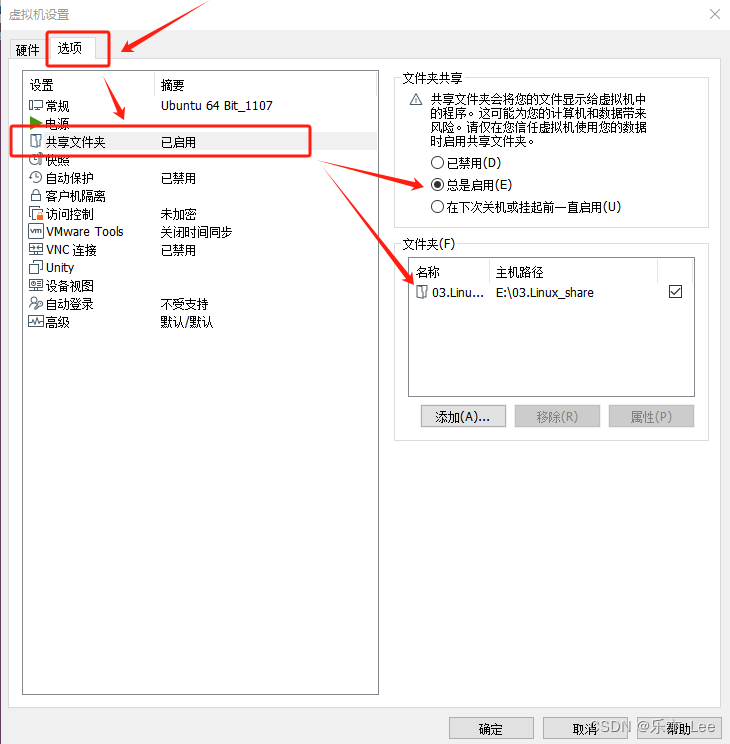
二、在Linux下访问共享文件夹
?在Ubuntu中,打开共享文件夹位置(统一的) :
/mnt/hgfs/(你的共享文件夹名称)
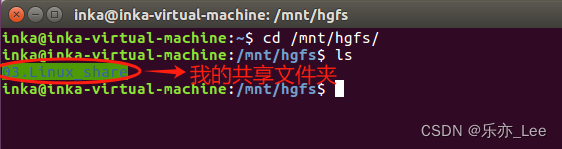
至此,我们基于VMware搭建的Linux和Windows 共享文件夹的搭建,到这里就完成啦。
三、共享后无法出现文件夹的解决方式
如果在Linux下访问共享文件夹时,ls后没有出现共享文件,可以执行以下命令(要在桌面路径或者根路径下执行)
sudo vmhgfs-fuse .host:/ /mnt/hgfs -o nonempty -o allow_other
这个命令的含义如下:
- sudo: 这个命令让后面的命令以root权限运行。一些命令,如挂载文件系统,通常需要root权限才能运行。
- vmhgfs-fuse: 这是VMware提供的一个工具,用于挂载VMware的共享文件夹。
- .host:/: 这是你要挂载的共享文件夹的路径。.host:/表示主机的根目录。
- /mnt/hgfs: 这是你在虚拟机中挂载共享文件夹的位置。你可以将这个路径改为你想要的任何位置。
- -o nonempty: 这个选项允许你在一个非空的目录上挂载文件系统。
- -o allow_other: 这个选项允许所有用户访问挂载的文件系统。如果不加这个选项,只有挂载文件系统的用户可以访问这个文件系统。
PS:运行这个命令之前,需要确保你已经在VMware中设置了共享文件夹,并且虚拟机已经安装了开放VMware工具(open-vm-tools)。
文章来源:https://blog.csdn.net/qq_38141255/article/details/135227510
本文来自互联网用户投稿,该文观点仅代表作者本人,不代表本站立场。本站仅提供信息存储空间服务,不拥有所有权,不承担相关法律责任。 如若内容造成侵权/违法违规/事实不符,请联系我的编程经验分享网邮箱:chenni525@qq.com进行投诉反馈,一经查实,立即删除!
本文来自互联网用户投稿,该文观点仅代表作者本人,不代表本站立场。本站仅提供信息存储空间服务,不拥有所有权,不承担相关法律责任。 如若内容造成侵权/违法违规/事实不符,请联系我的编程经验分享网邮箱:chenni525@qq.com进行投诉反馈,一经查实,立即删除!
最新文章
- Python教程
- 深入理解 MySQL 中的 HAVING 关键字和聚合函数
- Qt之QChar编码(1)
- MyBatis入门基础篇
- 用Python脚本实现FFmpeg批量转换
- 免费SSL数字证书申请,免费数字证书使用教程
- C++——STL标准模板库——容器详解——string
- QT+OSG/osgEarth编译之六十一:bmp+Qt编译(一套代码、一套框架,跨平台编译,版本:OSG-3.6.5插件库osgdb_bmp)
- 鸿蒙开发入门之让 httpRequest 支持 Cookie
- 苹果电脑安装office,如何在mac上安装office软件
- VSCode 更换默认的 terminal(终端)
- OPC同步和异步读写的实现
- vue解析前端对象为Array数组并且遍历
- QT setAlignment()文字对齐方式
- TOGAF—架构(Architecture)项目管理—详细指导意见